最详细网线面板接法
1分钟学会网线插座和水晶头的接法

1分钟学会网线插座和水晶头的接法一、网线插座接法1、我们这里所说的网线插座,正确的叫法应该是网线模块,一般应用在室内的墙壁上作为网线插孔。
2、现在家庭中使用的一般都是双绞线,双绞线分为T568A和T568B两种线序,信息模块端接入标准分T568A标准和T568B标准两种,我们的网线插座或者网线水晶头都只能在A和B中选择一种方式接线,若果一头接错就不会有反应。
3、在正品网线插座上,8个接线卡口除了有标明568A标准和568B标准两种连接方式的色标外,还有标明每个内部接线端与前端针脚的对应序号,而且插座上的各种色标均非常清晰、极好辨认。
在接线时,你只须将双绞线中的各色线对打入对应色标的卡口即可。
二、网线插座接线步骤:第一步:用剥线工具或压线钳的刀具在离线头10厘米长左右(也可以长一点,方便后面压线)将双绞线的外包皮剥去。
露出了四对双绞线。
第二步:开始打线,先不要拆开各线对,在将相应线对预先压入打线柱时才拆开。
按照信息模块上所指示的色标选择我们偏好的线序模式(注:在一个布线系统中最好只统一采用一种线序模式,否则接乱了,网络不通则很难查)。
第三步:将全部的线都压进各槽位后,用工具压住模块和线,用力压下去,将线卡在模块里面,并把多余的先头剪掉。
第四步:就是将打好线的信息模块装到86盒面板上,这样墙壁网线插座就安装好了。
第五步:把多余的线条剪掉后,将打好线的信息模块装到86盒面板上。
好的网线插座后面还有护线卡,这样可以保护轻微的拖拽网线时,不至于脱落。
但多数是没有护线卡保护网线插座的,所以在往墙内和插座面板上放置网线插座的时候要小心,不要拽拉网线。
注意!!1、有的网线是四根白和橙绿蓝棕主色线缠绕,而不是白色和其他色系的混合的白线和主色线缠绕,所以要留心每一组两根线放好后,再拆其他的线,否则,四根白线你无法知道哪一根是白橙、白蓝、白绿、白棕。
2、每次分离后,先不要压线,等所有的线路都放置好,同一使用打线钳,逐根打线。
网线面板接线方法
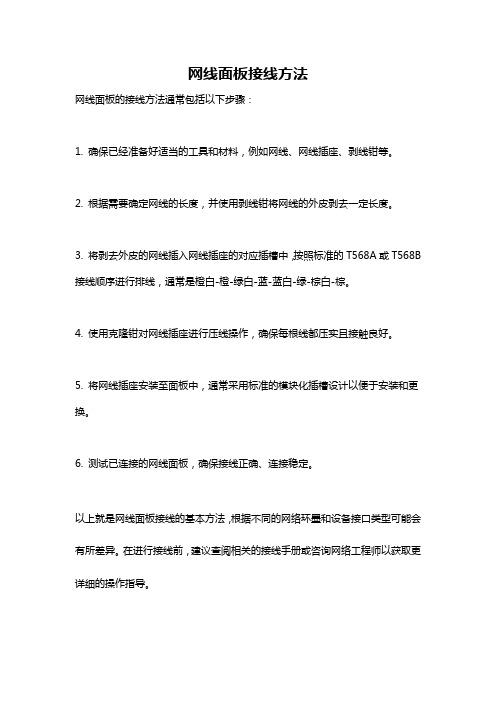
网线面板接线方法
网线面板的接线方法通常包括以下步骤:
1. 确保已经准备好适当的工具和材料,例如网线、网线插座、剥线钳等。
2. 根据需要确定网线的长度,并使用剥线钳将网线的外皮剥去一定长度。
3. 将剥去外皮的网线插入网线插座的对应插槽中,按照标准的T568A或T568B 接线顺序进行排线,通常是橙白-橙-绿白-蓝-蓝白-绿-棕白-棕。
4. 使用克隆钳对网线插座进行压线操作,确保每根线都压实且接触良好。
5. 将网线插座安装至面板中,通常采用标准的模块化插槽设计以便于安装和更换。
6. 测试已连接的网线面板,确保接线正确、连接稳定。
以上就是网线面板接线的基本方法,根据不同的网络环墨和设备接口类型可能会有所差异。
在进行接线前,建议查阅相关的接线手册或咨询网络工程师以获取更详细的操作指导。
网线标准接法
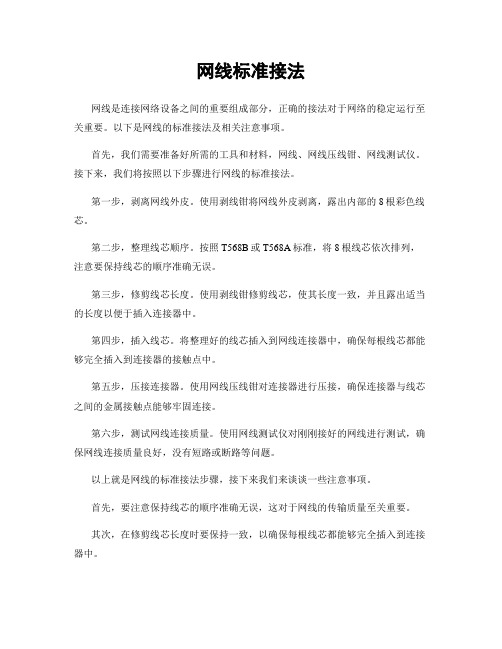
网线标准接法网线是连接网络设备之间的重要组成部分,正确的接法对于网络的稳定运行至关重要。
以下是网线的标准接法及相关注意事项。
首先,我们需要准备好所需的工具和材料,网线、网线压线钳、网线测试仪。
接下来,我们将按照以下步骤进行网线的标准接法。
第一步,剥离网线外皮。
使用剥线钳将网线外皮剥离,露出内部的8根彩色线芯。
第二步,整理线芯顺序。
按照T568B或T568A标准,将8根线芯依次排列,注意要保持线芯的顺序准确无误。
第三步,修剪线芯长度。
使用剥线钳修剪线芯,使其长度一致,并且露出适当的长度以便于插入连接器中。
第四步,插入线芯。
将整理好的线芯插入到网线连接器中,确保每根线芯都能够完全插入到连接器的接触点中。
第五步,压接连接器。
使用网线压线钳对连接器进行压接,确保连接器与线芯之间的金属接触点能够牢固连接。
第六步,测试网线连接质量。
使用网线测试仪对刚刚接好的网线进行测试,确保网线连接质量良好,没有短路或断路等问题。
以上就是网线的标准接法步骤,接下来我们来谈谈一些注意事项。
首先,要注意保持线芯的顺序准确无误,这对于网线的传输质量至关重要。
其次,在修剪线芯长度时要保持一致,以确保每根线芯都能够完全插入到连接器中。
另外,在压接连接器时要用力均匀,确保连接器与线芯之间的金属接触点能够牢固连接。
最后,接好网线后一定要使用网线测试仪进行测试,确保网线连接质量良好,没有短路或断路等问题。
总之,正确的网线接法对于网络的稳定运行至关重要。
希望以上内容能够帮助您更好地了解网线的标准接法及相关注意事项,确保您的网络连接质量和稳定性。
墙壁网线接口接法

墙壁网线接口接法
墙壁网线接口接法是指将数据线通过墙上的接口连接到网络设备的方法。
这些接口通常包括RJ45接口、BNC接口和F型接口等。
RJ45接口
RJ45接口是最常见的一种墙壁网线接口类型。
它通常用于连接网线和计算机、路由器或交换机等设备。
接法一般包括以下几个步骤:
1. 在墙上的RJ45接口上打开保护盖。
有些接口需要用螺丝刀才能打开。
2. 拉出120度角的线端,在其两侧各留出适当的线长,以备后续的接线操作。
3. 将线缕剥开,将白色的线放在左侧,依次为橙白、橙、绿白、蓝、蓝白、绿、棕白、棕。
4. 将白色的第一根线放入RJ45插孔的最左端。
5. 将橙白线放在第二个插孔上,其余颜色线按照同样的方式放置在其它插孔上。
6. 确保线接触牢靠,然后将插头插入墙上的接口中。
BNC接口
BNC接口用于连接同轴电缆。
这种连接方式主要用于视频信号的传输。
BNC接口的接法包括以下步骤:
1. 打开墙上的BNC接口保护盖。
2. 将同轴电缆的尾部插入BNC插座中,确保插头与插座紧密接触。
3. 拧紧接口上的连接螺纹,避免插头脱落或连接不紧。
4. 检查连接,确保无杂音或干扰。
F型接口
4. 调节电视机的频道和图像,确保信号传输正常。
总结
墙壁网线接口接法是网络建设和维护中一项重要的技能。
在不同的接口类型中,需要注意对应的线缆类型和颜色编码。
在插头插入接口时,需要确保插头与插座的紧密接触,并保持接口的连接安全、稳定和干扰较小。
网线接线方法

网线接线方法网线接线方法一、网线接线方法的基本原理网线接线是指将电缆通过网络接口插座连接到计算机、交换机或路由器等设备的过程。
正确的网线接线方法可以确保网络信号的稳定传输,提高网络连接的稳定性和速度。
二、网线接头的分类1. RJ45接头:常用于以太网(Ethernet)网络,是目前最常见的网线接头。
2. RJ11接头:常用于电话线连接,与RJ45接头外形相似,但引脚数量不同。
3. USB接头:用于连接计算机和其他外部设备,不常用于网络接线。
三、网线接线方法1. 直通线接线方法:直通线又称直连线,用于连接同类设备如计算机和交换机、路由器等。
直通线的接头两端的引脚的排列顺序相同。
接线方法为:a. 将一端断线的网线剥去外层护套,露出四对彩色线芯(通常为白绿-绿、白橙-橙、白蓝-蓝、白棕-棕)。
b. 根据标准的网线接线规定,将两端的线芯依次插入RJ45插座中,白绿线-绿线,白橙线-橙线,白蓝线-蓝线,白棕线-棕线。
c. 使用脚压工具将插头压紧,确保线芯与插头之间有良好的接触。
2. 交叉线接线方法:交叉线(Cross Cable)用于连接不同类型的设备,如两台计算机之间的直连。
交叉线的接头两端的引脚排列顺序是交叉的。
接线方法为:a. 将一端断线的网线剥去外层护套,露出四对彩色线芯。
b. 将线芯按照标准的网线接线规定次序插入RJ45插座中,白橙线-绿线,橙线-白绿线,白蓝线-蓝线,蓝线-白蓝线,白棕线-棕线,棕线-白棕线。
c. 使用脚压工具将插头压紧。
3. 组网法:组网法是用于将多个设备连接在一起形成局域网的接线方法。
一般使用交换机或路由器来完成网络的组网。
接线方法为:a. 首先确定网络拓扑结构,规划好每个设备的位置和连接方式。
b. 使用直通线将各个设备与交换机或路由器相连接。
在接线的过程中,注意避免出现环路,以免导致网络拥塞。
c. 当连接多个交换机时,可以使用聚合链路来增加带宽和提高网络性能。
四、网线接线技巧1. 接线前保持线缆长度合适,避免过长或过短,以免影响信号质量。
网线标准接法

网线标准接法:直通:白橙、橙、白绿、蓝、白蓝、绿、白棕、棕。
交叉:(其中一头,另一头按直通接法。
)白绿、绿、白橙、蓝、白蓝、橙、白棕、棕。
一般使用中大多采用直通,你的线序不对,可能会影响网速,或有时会出现断网现象。
建议:你两头按相同线序做就好。
(不一定非要按标准颜色。
)本人家里由于刚刚装修完成,电工师傅把强电给我接好以后。
说弱电不会弄。
同时也给我自己留下很大的麻烦???现在有一些问题需要请教各位!本人家里由于做的是地埋线路设置。
现如今有以下问题。
我的电脑连线网络情况给大家介绍一下。
我将我的电信宽带线路接入宽带猫,又连接的无线网络路由器。
但是我的无线网络路由器连接设置好以后,出现了一下的问题。
我的笔记本能够正常上网,它采用的是无线网络信号,无线网络信号没有问题。
但是有线连接出现了问题。
经过我的多次检查怀疑是不是我的墙壁网线插座接线有问题呢,我不是很懂网络。
希望大家能告诉到底是哪里出了问题。
下面是我墙壁网线插座提示接线方法!!!网线插座图示是:A:棕、棕白。
蓝、蓝白。
橘、橘白。
绿、绿白。
:B:棕、棕白。
蓝、蓝白。
绿、绿白。
橘、橘白。
我的接线方法是:棕、棕白。
绿、蓝白。
蓝、绿白。
橘、橘白。
(这是我网线插座的接线方法、从左侧开始)另一头是水晶头,接法是568B但是现在网线连入电脑后,网卡工作指示灯可以亮了。
但是没有数据连接。
该怎么弄啊???请高人帮我解答一下!!!墙插的面板上不是标有两种接法吗,选第二种.橙白橙绿白蓝蓝白绿棕白棕是水晶头的接线顺序用打线器或钢片刀将8根线按橙、橙白、绿、蓝白、蓝、绿白、棕、棕白打在模块相应的位置就可以了。
586A 绿白--1,绿--2,橙白--3,蓝--4,蓝白--5,橙--6,棕白--7,棕--8586B 橙白--1,橙--2,绿白--3,蓝--4,蓝白--5,绿--6,棕白--7,棕—8不知道你说的是不是那种安装在墙壁上的模块,这种网线模块的插座里面是有线序标识的!有两排颜色 A 和B 分别表示T568A和T568B标准线序,如果另一头用B线序,那么模块插座里也要将网线用打线器将8根线按照B 那一排对颜色打;总之,网线为什么要制定出标准线序,是因为标准的可以减少网络误码率,可以让信号不衰减那么快,减小周围干扰,提高网络传输效率,最大限度发挥作用;所以全球制定了2个接法标准;不按照标准线序,也可以通信,但是网线两头的接法必须一致,如果从网卡那里到交换机或者路由器LAN口那里的路程有90米,如果不按标准线序接法信号可能传不到这么远;用标准线序接法可以传到96米;一般常用T568B,线序是:橙白橙绿白蓝蓝白绿棕白棕。
网线的正确接法
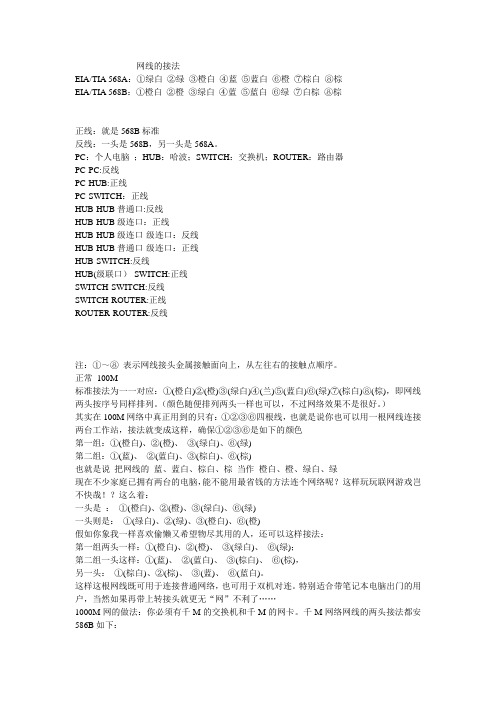
网线的接法EIA/TIA 568A:①绿白②绿③橙白④蓝⑤蓝白⑥橙⑦棕白⑧棕EIA/TIA 568B:①橙白②橙③绿白④蓝⑤蓝白⑥绿⑦白棕⑧棕正线:就是568B标准反线:一头是568B,另一头是568A。
PC:个人电脑;HUB:哈波;SWITCH:交换机;ROUTER:路由器PC-PC:反线PC-HUB:正线PC-SWITCH:正线HUB-HUB普通口:反线HUB-HUB级连口:正线HUB-HUB级连口-级连口:反线HUB-HUB普通口-级连口:正线HUB-SWITCH:反线HUB(级联口)-SWITCH:正线SWITCH-SWITCH:反线SWITCH-ROUTER:正线ROUTER-ROUTER:反线注:①~⑧表示网线接头金属接触面向上,从左往右的接触点顺序。
正常100M标准接法为一一对应:①(橙白)②(橙)③(绿白)④(兰)⑤(蓝白)⑥(绿)⑦(棕白)⑧(棕),即网线两头按序号同样排列。
(颜色随便排列两头一样也可以,不过网络效果不是很好。
)其实在100M网络中真正用到的只有:①②③⑥四根线,也就是说你也可以用一根网线连接两台工作站,接法就变成这样,确保①②③⑥是如下的颜色第一组:①(橙白)、②(橙)、③(绿白)、⑥(绿)第二组:①(蓝)、②(蓝白)、③(棕白)、⑥(棕)也就是说把网线的蓝、蓝白、棕白、棕当作橙白、橙、绿白、绿现在不少家庭已拥有两台的电脑,能不能用最省钱的方法连个网络呢?这样玩玩联网游戏岂不快哉!?这么着:一头是:①(橙白)、②(橙)、③(绿白)、⑥(绿)一头则是:①(绿白)、②(绿)、③(橙白)、⑥(橙)假如你象我一样喜欢偷懒又希望物尽其用的人,还可以这样接法:第一组两头一样:①(橙白)、②(橙)、③(绿白)、⑥(绿);第二组一头这样:①(蓝)、②(蓝白)、③(棕白)、⑥(棕),另一头:①(棕白)、②(棕)、③(蓝)、⑥(蓝白)。
这样这根网线既可用于连接普通网络,也可用于双机对连。
网线接线顺序
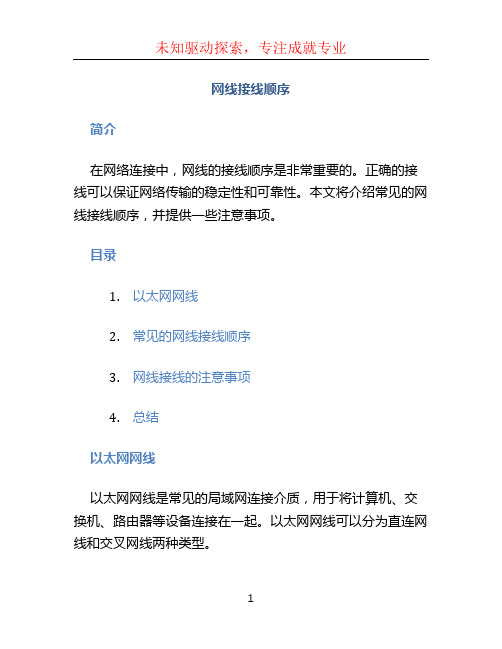
网线接线顺序简介在网络连接中,网线的接线顺序是非常重要的。
正确的接线可以保证网络传输的稳定性和可靠性。
本文将介绍常见的网线接线顺序,并提供一些注意事项。
目录1.以太网网线2.常见的网线接线顺序3.网线接线的注意事项4.总结以太网网线以太网网线是常见的局域网连接介质,用于将计算机、交换机、路由器等设备连接在一起。
以太网网线可以分为直连网线和交叉网线两种类型。
•直连网线,也称为直通网线,用于连接不同类型的设备,如计算机与交换机、计算机与路由器之间的连接。
•交叉网线,用于连接相同类型的设备,如计算机与计算机、交换机与交换机之间的连接。
在早期的以太网时代,交叉网线和直连网线有不同的接线顺序。
但随着技术的发展,现在的设备通常具有自动侦测功能,可以根据需要自动调整接线顺序。
因此,现在无论使用直连网线还是交叉网线,接线顺序一般是相同的。
常见的网线接线顺序以太网网线通常有8根线,分为4对。
常见的网线接线顺序是基于T568B标准,该标准规定了网线的颜色连接顺序。
下面是T568B标准的网线接线顺序:1.白橙色2.橙色3.白绿色4.蓝色5.白蓝色6.绿色7.白棕色8.棕色在接线过程中,根据上述顺序将每对线缆插入网线插座中即可。
一般情况下,插座上会标有相应的数字,以指导正确的插入顺序。
确保每对线都插入到正确的插座中非常重要。
网线接线的注意事项在进行网线接线时,需要注意以下几点:1.使用质量良好的网线:选购时应选择质量可靠、标准化的网线,以确保传输的稳定性和可靠性。
2.保持线缆长度适中:通常情况下,以太网网线的长度应保持在100米以内,以确保信号质量。
3.避免电磁干扰:避免将网线与电源线、高压线等强电信号线路靠近,以减少电磁干扰对网络传输的影响。
4.注意线缆损坏:定期检查网线是否有损坏或断开的情况,及时更换损坏的网线。
总结正确的网线接线顺序对于网络连接的稳定性和可靠性至关重要。
本文介绍了以太网网线的基本知识以及常见的网线接线顺序。
- 1、下载文档前请自行甄别文档内容的完整性,平台不提供额外的编辑、内容补充、找答案等附加服务。
- 2、"仅部分预览"的文档,不可在线预览部分如存在完整性等问题,可反馈申请退款(可完整预览的文档不适用该条件!)。
- 3、如文档侵犯您的权益,请联系客服反馈,我们会尽快为您处理(人工客服工作时间:9:00-18:30)。
最详细网线面板接法
网线面板接法是连接电脑和网络设备之间的一种常用方法,一般通过网线将电脑与面板连接起来。
接法如下:
1. 选择一个合适的位置安装网线面板。
通常面板安装在墙上或者地板上比较稳固的位置。
2. 确保面板的安装位置离电脑和其他网络设备较近,并且可以方便布线。
3. 网线面板的背面有许多不同颜色的插座,每个插座都有编号或者标记,例如1、2、3、4等序号。
4. 将一根网线的一端插入电脑的网口。
电脑的网口通常位于背面或者一侧。
5. 将另一端的网线插入网线面板的对应插座。
如果你想要连接到特定的设备(比如路由器或者交换机),就将网线插入对应设备的端口。
6. 重复上述步骤,将其他需要连接的设备和电脑都通过网线插入网线面板的不同插座。
7. 检查所有连接是否牢固,确保网线插头完全插入插座中。
8. 安装完毕后,你可以测试已连接设备的联网情况,确保网络连接良好。
请注意,具体的接法可能因为不同的网络设备和面板而有所不同,因此在安装过程中请参考设备和面板的使用手册,并遵循相应的接线规范。
